亿图思维导图美化技巧
时间:2023-03-24 14:21:57作者:极光下载站人气:251
亿图图示是一款非常受欢迎的办公软件,在其中我们可以轻松编辑和设计思维导图、流程图、组织结构图等等。如果我们在亿图图示中编辑思维导图时,想要快速美化思维导图,小伙伴们知道具体该如何进行操作吗,其实操作方法是非常简单的。我们只需要点击选中思维导图后,在自动出现的浮动工具栏中点击“美化”,然后根据需要,适当调整思维导图的“样式,布局,连接线样式,分支填充,分支线条,主题颜色,主题字体,彩虹色”等等就可以了。接下来,小编就来和小伙伴们分享具体更多操作步骤了,有需要或者是有兴趣了解的小伙伴们快来一起往下看看吧!
操作步骤
第一步:双击打卡亿图图示,进入思维导图编辑界面;
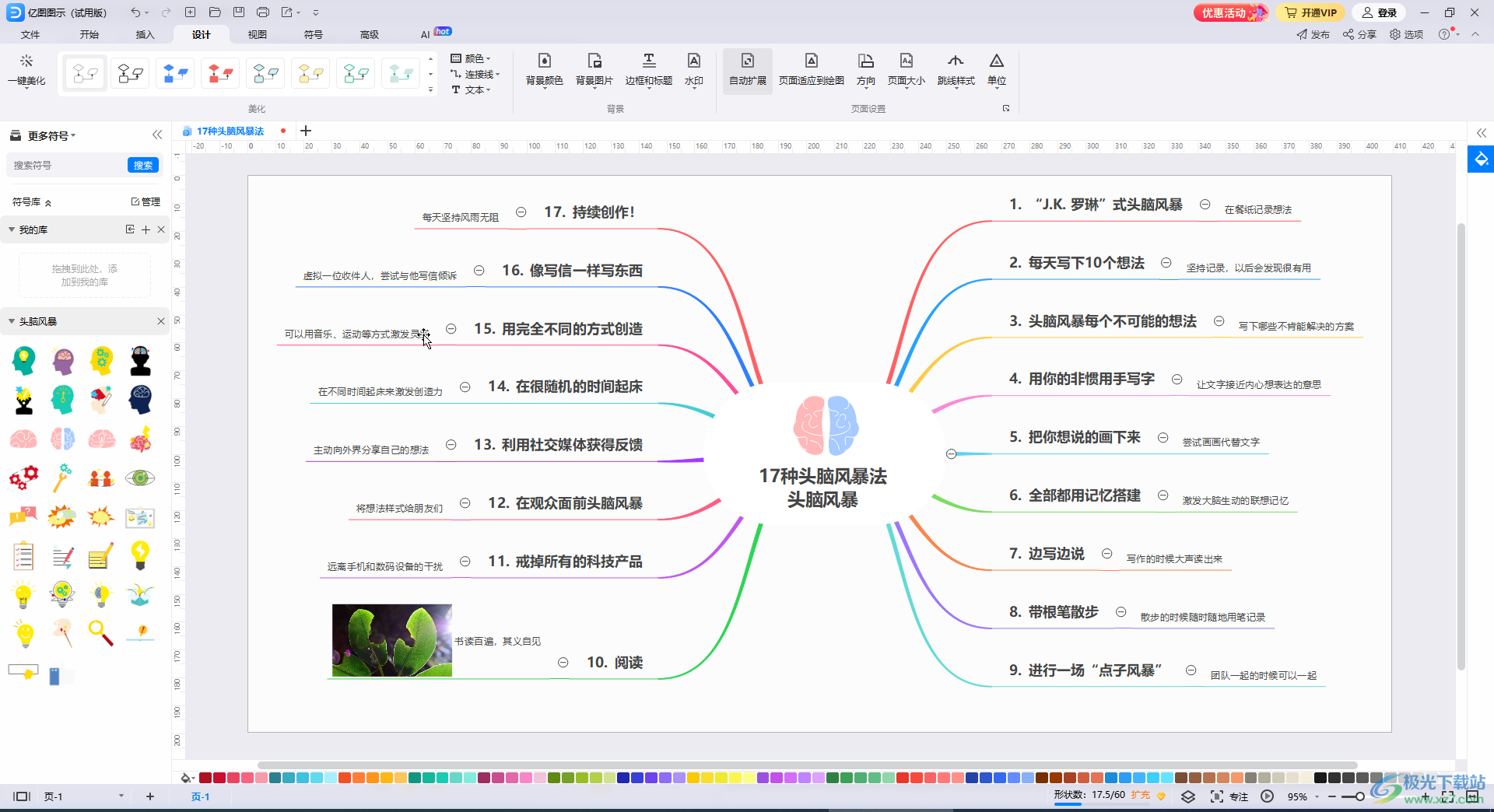
第二步:点击选中中心主题,在浮动工具栏中点击“美化”按钮,可以在子选项中点击“样式”后选择喜欢的样式效果;
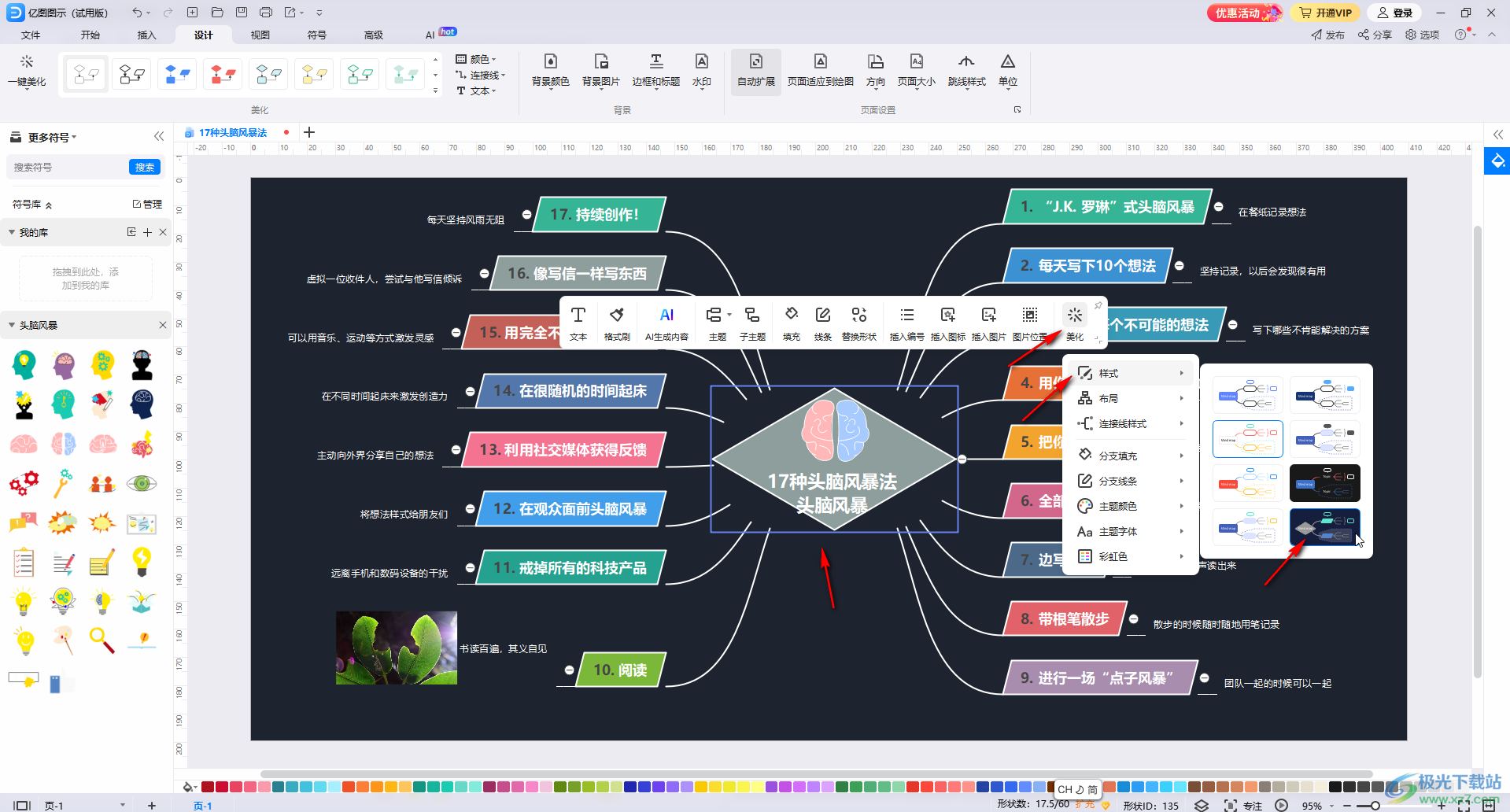
第三步:在“美化”的子选项中哈可以设置连接线样式;
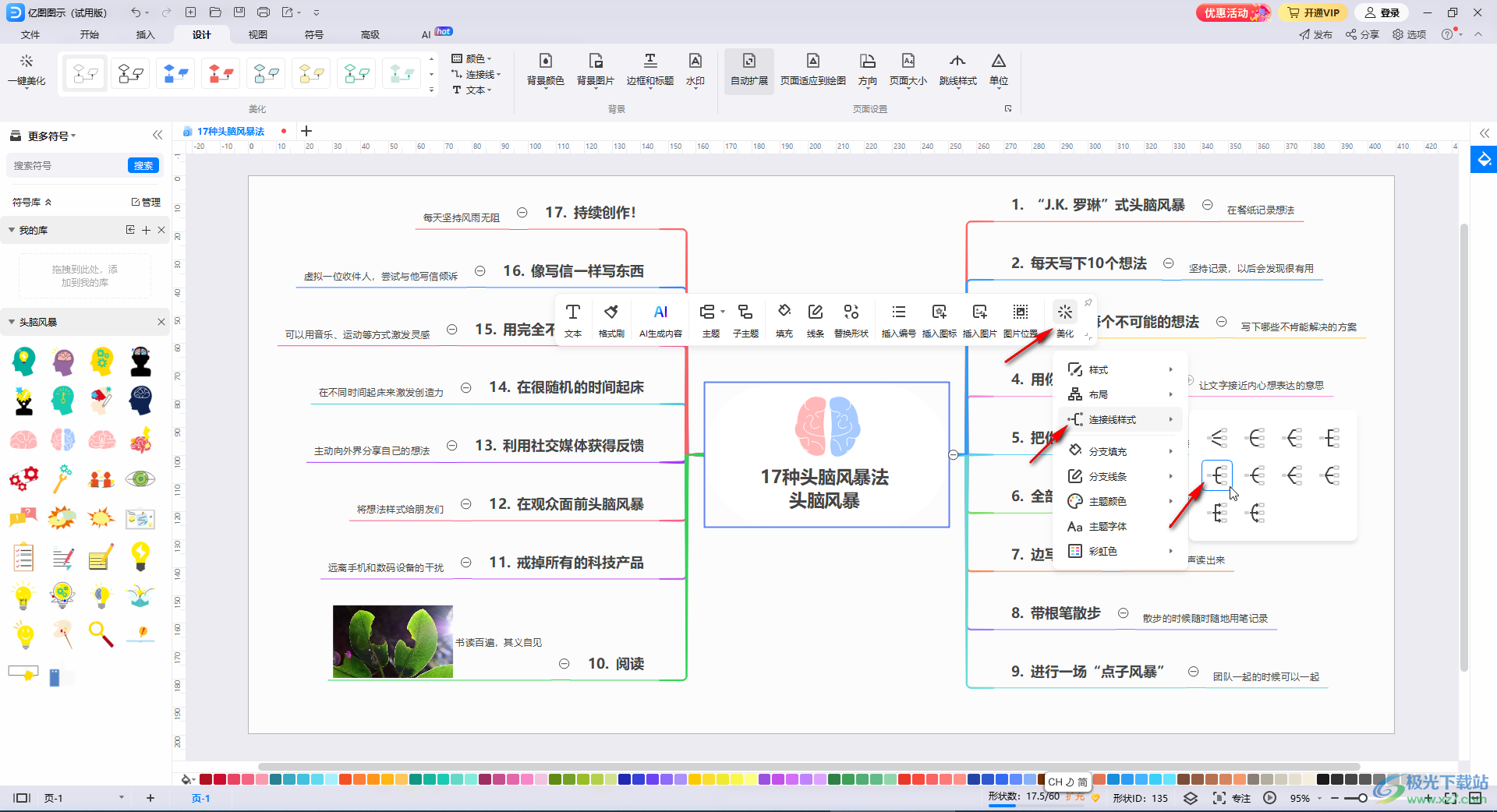
第四步:设置思维导图的整体布局,分支填充颜色,主题颜色, 彩虹色等效果;
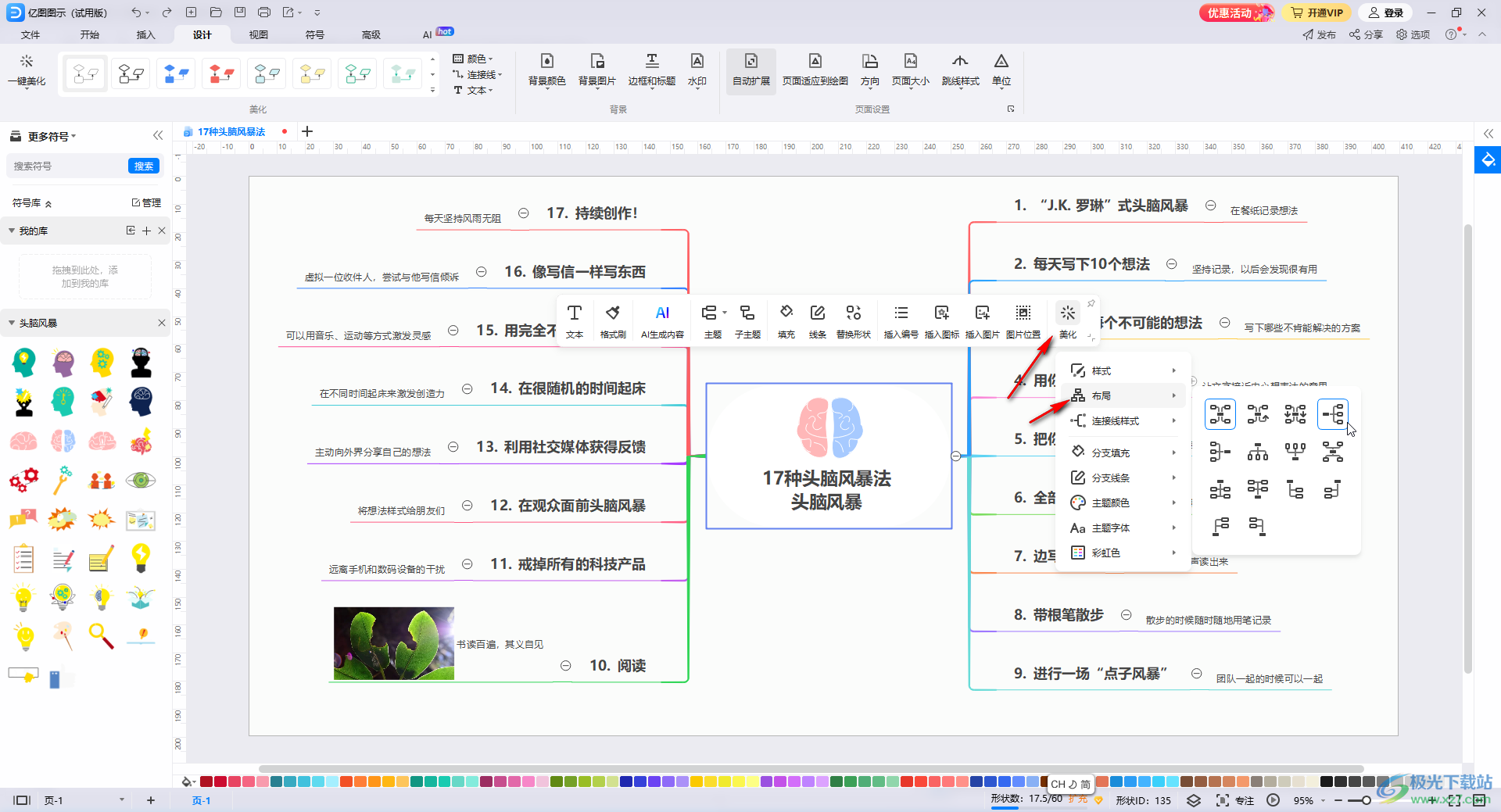
第五步:在上方“设计”栏,还可以点击为思维导图设置背景效果等等。
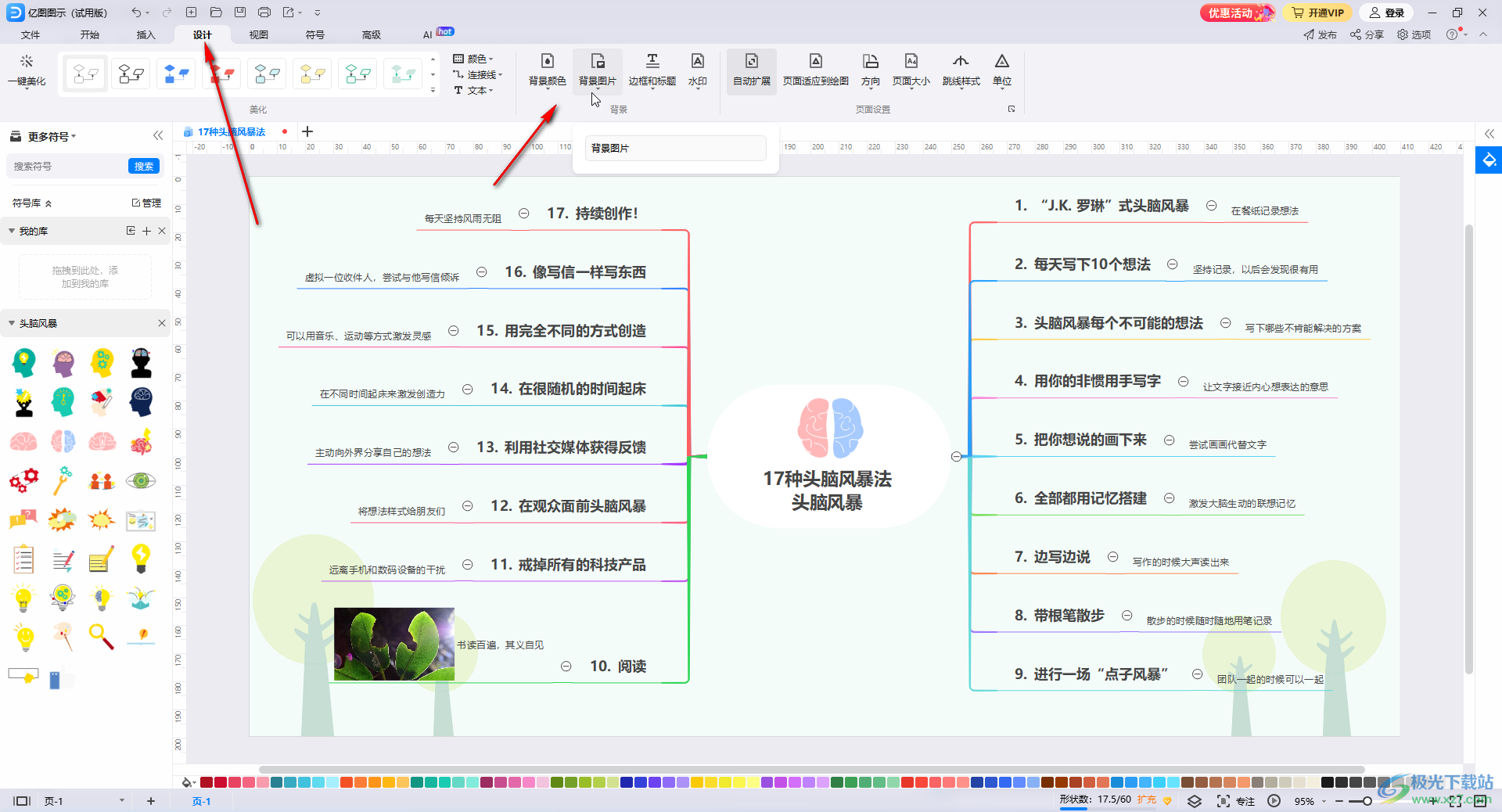
以上就是亿图图示中快速美化思维导图的方法教程的全部内容了。以上步骤操作起来其实是非常简单的,小伙伴们可以打开自己的软件操作起来。

大小:2.04 MB版本:v14.1.1环境:WinAll, WinXP, Win7, Win10
- 进入下载
标签亿图图示,美化
相关推荐
相关下载
热门阅览
- 1百度网盘分享密码暴力破解方法,怎么破解百度网盘加密链接
- 2keyshot6破解安装步骤-keyshot6破解安装教程
- 3apktool手机版使用教程-apktool使用方法
- 4mac版steam怎么设置中文 steam mac版设置中文教程
- 5抖音推荐怎么设置页面?抖音推荐界面重新设置教程
- 6电脑怎么开启VT 如何开启VT的详细教程!
- 7掌上英雄联盟怎么注销账号?掌上英雄联盟怎么退出登录
- 8rar文件怎么打开?如何打开rar格式文件
- 9掌上wegame怎么查别人战绩?掌上wegame怎么看别人英雄联盟战绩
- 10qq邮箱格式怎么写?qq邮箱格式是什么样的以及注册英文邮箱的方法
- 11怎么安装会声会影x7?会声会影x7安装教程
- 12Word文档中轻松实现两行对齐?word文档两行文字怎么对齐?
网友评论